Перевод файлов ПДФ в Ворд формат очень востребован, потому что не все программы позволяют редактировать документы pdf и делать это не так просто. А редактирование документов в MS Word пользователям давно привычно, интерфейс хорошо знаком и программа стоит почти на каждом компьютере дома или в офисе. Поэтому проще один раз конвертировать в файл с расширением .doc и дальше работать в Ворде. Предлагаем перечень бесплатных конвертеров на русском языке для скачивания:
- PDF24 Creator
- PDF Converter for Windows 7
- UniPDF
- Free PDF to Word Converter
 PDF24 Creator
PDF24 Creator
Одна из самых удобных и функциональных программ — PDF24 Creator (в простонародье называемая «овечка») от производителя из Германии. Позволяет перевести PDF файл в Word, имеет возможность редактирования файлов. Распространяется абсолютно бесплатно, имеет мультиязычный интерфейс, включая русский язык. Программа запустится даже на слабом компьютере. Имеющийся функционал:
- Создание и редактирование ПДФ-документов
- Drag & Drop интерфейс
- Объединение и разъединение файлов
- Конвертация в .doc и .xls форматы и обратно
- Добавление, удаление, перемещение, поворот страниц
- Предпросмотр, печать документов, отправка по электронной почте
Системные требования
| Версия Windows | 7, 8, 10 (x32-64) |
| Место на диске | 28 Mb |
| Память ОЗУ | 1 Gb |
| Частота процессора | 1 GHz |
Скачать PDF24 Creator
 PDF Converter for Windows 7
PDF Converter for Windows 7
Еще более легкая и простая программка для конвертирования от фирмы Vivid Document Imaging Technologies. Не смотря на то, что в названии стоит «Windows 7», она подойдет и для более поздних версий Windows 8 и 10. Программа бесплатная, но язык только английский. Имеет возможности:
- Извлекать изображения и текст из PDF-файлов
- Перевод PDF-файла в готовый к редактированию документ
- Оптимизация изображений и размера выходного файла
- Быстрое восстановление ПДФ-документа
- Пакетное преобразование файлов
- Восстановление конфиденциальных и скрытых данных
- Расшифровка зашифрованных файлов перед конвертацией
- Распознование и перевод PDF в 9 различных форматов
- Повысить или понизить версию ПДФ-документа
Системные требования
| Версия Windows | XP, Vista, 7, 8, 10 |
| Место на диске | 1,6 Mb |
| Память ОЗУ | 128 Mb |
| Процессор | Pentium III 500 |
Скачать PDF Converter for Win 7
 UniPDF
UniPDF
Бесплатная программа для преобразования PDF в Word, HTML, изображение или текст под Виндовс. Есть поддержка английского и русского языка. Для работы не требуется особых мощностей системы, работает без тормозов.
Функционал такой:
- Преобразовывает ПДФ-документы в Ворд-форматы doc и rtf
- Конвертация в изображения JPG, BMP, PNG, GIF, TIFF
- Перевод в простой текст TXT и HTML
Функционал не блещет? А для конвертора больше и не надо! Больше опцией есть в платной версии UniPDF PRO.
Системные требования
| Версия Windows | XP, Vista, 7, 8, 10 (32 и 64 бит) |
| Место на диске | 4,8 Mb |
| Память ОЗУ | 1 Gb |
| Процессор | 1 GHz |
Скачать UniPDF
 Free PDF to Word Converter
Free PDF to Word Converter
Последняя утилита в нашем списке для перевода ПДФ в Ворд — Free PDF to Word Converter. По названию видно что она предназначена только для преобразования в Word-формат. Софт простой и удобный, ничего лишнего нет. Вы можете скачать его бесплатно без каких либо ключей активации или покупки лицензии. Есть русификация. Чтобы конвертировать файл, нужно просто перенести его в рабочее окно программы, выбрать путь к папке для сохранения и кликнуть «Старт».
Особенности программы:
- Интуитивный интерфейс, очень удобный
- Поддержка всех версий ПДФ
Системные требования
| Версия Windows | XP, 7, 8, 10 |
| Место на диске | 5 Mb |
| Память ОЗУ | 1 Gb |
| Процессор | 1.2 GHz |
Скачать Free PDF to Word Converter
- Бесплатные программы
-
Windows
-
ворд
ворд, статьи
- Конвертеры PDF в Word для Windows защищены от вредоносного кода — установка безопасна для ваших компьютеров. Более 40 антивирусных систем следят за чистотой программного обеспечения.
- FreeSoft обеспечивает быстрое и удобное скачивание лицензионных программ, официально переведенных на русский язык. Мы не распространяем взломанные или пиратские дистрибутивы.
- Тип лицензий указан в описаниях: большинство — бесплатны.
- Если нашли ошибки в коллекции или описаниях, пожалуйста, напишите нам по адресу support@freesoft.ru. В теме укажите слово «ошибка».
В приложениях ворд Часто ищут
A PDF to Word converter does just that: converts a PDF file, which can’t be edited with most software, to a Microsoft Word format, like DOCX or DOC, which can be edited easily with many programs.
Renaming a PDF to a Word format like DOCX won’t work. You have to use a program or service that can perform the conversion before you can make changes to it. Once the changes are made, you can use a PDF converter tool to turn your Word document back into a PDF file…if you want to.
There are several completely free programs and online services that can get the job done.
UniPDF
What We Like
-
Intuitive, easy-to-use interface.
-
Accurately converts PDFs with lots of graphics.
-
Multi-page documents convert successfully.
What We Don’t Like
-
Can’t convert PDF to DOCX.
-
Loses complex text formatting in conversion.
-
Limited to three conversions per day.
Our Review of UniPDF
UniPDF is a free PDF to Word converter, and easily the best one we’ve tried. It’s fast and simple to use, but most importantly, it does an excellent job at keeping images and text where they belong once converted to DOC.
Another benefit to this PDF converter is that it has a straightforward user interface and isn’t bogged down with advertisements or confusing settings.
It also converts PDF files to popular image formats like JPG, PNG, TIF, and others, as well as the text format RTF.
Batch PDF to Word conversions and the ability to convert more than three PDFs in a single day are supported only if you pay for an upgraded version of the program.
It works in Windows 11, 10, 8, 7, Vista, and XP.
Download UniPDF
PDF Candy
What We Like
-
Import from your computer, Dropbox, or Google Drive.
-
Unique features.
-
Works quickly; starts the conversion immediately.
What We Don’t Like
-
Unregistered users are limited to one task per every hour.
-
You’re given only two hours to download the file.
PDF Candy has a few unique features that sets it apart from the other PDF to Word converters in this list. But, it’s also more limited in a major way.
After uploading a PDF, it will immediately begin converting to DOCX, and then will shortly after show a download link. Unlike most other conversion sites, this one also lets you share the DOCX file via a special link, import it to Dropbox or Google Drive, and even delete it from the server after you’re done downloading it.
However, unregistered users can only convert one PDF per hour.
Visit PDF Candy
PDFMate’s PDF to Word Converter
What We Like
-
Convert multiple PDFs at the same time.
-
OCR to convert scanned PDFs to editable files.
What We Don’t Like
-
Prompts you to buy full version before every conversion.
-
Limits OCR conversion to three pages.
PDFMate has a tool aptly called PDF to Word Converter that will save your PDF to DOCX, the newest MS Word document file format. The program is remarkably simple, with zero options other than to change the output folder. In our tests, it did a great job retaining nearly all the proper formatting and color.
Batch converting is supported, so you can throw in multiple PDFs to convert all of them to DOCX. A huge drawback, however, is that this is the free version, so text found in the PDF will only be editable on the first three pages of the DOCX file that it creates. However, that may not be a concern depending on the document you happen to be converting.
We tested this software in Windows 11, but it should work equally well in older versions as well, including Windows 10, 8, and 7.
Download PDF to Word Converter
FreeFileConvert
What We Like
-
Online converter; doesn’t require a software download.
-
Conversion process is simple.
-
Uploads files as large as 300 MB.
-
Supports lots of other useful output formats.
What We Don’t Like
-
Limited to five files at a time.
-
Download links expire after 24 hours.
-
Can’t upload or download in bulk.
-
Merges multi-page PDFs.
FreeFileConvert is a free online PDF to Word converter that supports file uploads (up to five at a time) as large as 300 MB combined size. You can load a local PDF, one from a URL, or a PDF stored in your Google Drive or Dropbox account.
In addition to DOCX, this PDF converter can save documents to EPUB, HTML, MOBI, TXT, and lots of other file formats, including images. In total, this service supports several thousand different conversion combinations.
Something we noticed about this converter that the alternatives listed above don’t do, is that it seems to not respect multi-page PDFs. In other words, if there are two pages before you convert to DOCX, you might end up with just one afterward because the blank spaces between the pages are trimmed during a conversion.
Since this PDF to DOCX converter runs in a browser, it works with all operating systems.
Visit FreeFileConvert.com
PDFtoDOCX.com
What We Like
-
Runs entirely online.
-
Zero extra options to cause confusion.
-
Bulk conversions, up to 20 PDFs.
-
Bulk downloads, to ZIP.
What We Don’t Like
-
Must download it within the hour, or it’s deleted.
-
PDF must exist on your computer, since that’s the only upload source supported.
PDFtoDOCX.com is one of several websites from the same company that helps you convert PDFs to a variety of formats. Clearly, this one will make a DOCX from a PDF, but it also supports the older DOC format in addition to several others, like text and images.
It’s simple to use: upload 1-20 PDFs, wait a few moments for the conversion to finish, and then download each document individually, or use the DOWNLOAD ALL button to get them in bulk.
Much like the site detailed above, this PDF to DOCX converter can be used from any device since it runs online.
Visit PDFtoDOCX.com
Adobe’s Convert to PDF Tool
What We Like
-
Arguably the most trustworthy converter to retain formatting.
-
No extra settings in the way; just a simple converter.
-
Works online in your browser.
-
Integrates with the free online version of Word.
What We Don’t Like
-
Must sign in after the first conversion.
As the makers of the PDF format, it seems appropriate to include Adobe in this list. Their tool, Convert to PDF, is a free web-based converter that works in seconds to save your PDF to DOCX.
Just upload the file, wait a few seconds for the conversion to finish, and then select Download to save the DOCX.
After the first conversion, you’ll need to sign in to enable downloads (it’s still free). Logging in also lets you convert PDFs that are in your Adobe account, choose RTF or DOC instead of DOCX, and edit the converted file directly from your browser.
Visit Adobe.com
Zamzar
What We Like
-
No sign in necessary.
-
Converts to the newer DOCX.
-
Works online through a browser.
-
50 MB upload size limit.
What We Don’t Like
-
Doesn’t always work quickly.
-
Limited to two conversions per every 24-hour-period.
Our Review of Zamzar
Upload a PDF or link to it by its URL to convert it to DOCX or some other document format. Zamzar also supports converting PDF to image, eBook, CAD, and web formats.
Most PDFs aren’t very large, so the 50 MB limit is most likely high enough for most people. You can wait around for the conversion to complete or check the email box to be notified over email when it’s finished.
More than one PDF can be uploaded at once, but the two-per-day conversion limit means that you’re restricted to converting two PDFs simultaneously. Bulk downloading isn’t allowed.
Visit Zamzar
Thanks for letting us know!
Get the Latest Tech News Delivered Every Day
Subscribe
A PDF to Word converter does just that: converts a PDF file, which can’t be edited with most software, to a Microsoft Word format, like DOCX or DOC, which can be edited easily with many programs.
Renaming a PDF to a Word format like DOCX won’t work. You have to use a program or service that can perform the conversion before you can make changes to it. Once the changes are made, you can use a PDF converter tool to turn your Word document back into a PDF file…if you want to.
There are several completely free programs and online services that can get the job done.
UniPDF
What We Like
-
Intuitive, easy-to-use interface.
-
Accurately converts PDFs with lots of graphics.
-
Multi-page documents convert successfully.
What We Don’t Like
-
Can’t convert PDF to DOCX.
-
Loses complex text formatting in conversion.
-
Limited to three conversions per day.
Our Review of UniPDF
UniPDF is a free PDF to Word converter, and easily the best one we’ve tried. It’s fast and simple to use, but most importantly, it does an excellent job at keeping images and text where they belong once converted to DOC.
Another benefit to this PDF converter is that it has a straightforward user interface and isn’t bogged down with advertisements or confusing settings.
It also converts PDF files to popular image formats like JPG, PNG, TIF, and others, as well as the text format RTF.
Batch PDF to Word conversions and the ability to convert more than three PDFs in a single day are supported only if you pay for an upgraded version of the program.
It works in Windows 11, 10, 8, 7, Vista, and XP.
Download UniPDF
PDF Candy
What We Like
-
Import from your computer, Dropbox, or Google Drive.
-
Unique features.
-
Works quickly; starts the conversion immediately.
What We Don’t Like
-
Unregistered users are limited to one task per every hour.
-
You’re given only two hours to download the file.
PDF Candy has a few unique features that sets it apart from the other PDF to Word converters in this list. But, it’s also more limited in a major way.
After uploading a PDF, it will immediately begin converting to DOCX, and then will shortly after show a download link. Unlike most other conversion sites, this one also lets you share the DOCX file via a special link, import it to Dropbox or Google Drive, and even delete it from the server after you’re done downloading it.
However, unregistered users can only convert one PDF per hour.
Visit PDF Candy
PDFMate’s PDF to Word Converter
What We Like
-
Convert multiple PDFs at the same time.
-
OCR to convert scanned PDFs to editable files.
What We Don’t Like
-
Prompts you to buy full version before every conversion.
-
Limits OCR conversion to three pages.
PDFMate has a tool aptly called PDF to Word Converter that will save your PDF to DOCX, the newest MS Word document file format. The program is remarkably simple, with zero options other than to change the output folder. In our tests, it did a great job retaining nearly all the proper formatting and color.
Batch converting is supported, so you can throw in multiple PDFs to convert all of them to DOCX. A huge drawback, however, is that this is the free version, so text found in the PDF will only be editable on the first three pages of the DOCX file that it creates. However, that may not be a concern depending on the document you happen to be converting.
We tested this software in Windows 11, but it should work equally well in older versions as well, including Windows 10, 8, and 7.
Download PDF to Word Converter
FreeFileConvert
What We Like
-
Online converter; doesn’t require a software download.
-
Conversion process is simple.
-
Uploads files as large as 300 MB.
-
Supports lots of other useful output formats.
What We Don’t Like
-
Limited to five files at a time.
-
Download links expire after 24 hours.
-
Can’t upload or download in bulk.
-
Merges multi-page PDFs.
FreeFileConvert is a free online PDF to Word converter that supports file uploads (up to five at a time) as large as 300 MB combined size. You can load a local PDF, one from a URL, or a PDF stored in your Google Drive or Dropbox account.
In addition to DOCX, this PDF converter can save documents to EPUB, HTML, MOBI, TXT, and lots of other file formats, including images. In total, this service supports several thousand different conversion combinations.
Something we noticed about this converter that the alternatives listed above don’t do, is that it seems to not respect multi-page PDFs. In other words, if there are two pages before you convert to DOCX, you might end up with just one afterward because the blank spaces between the pages are trimmed during a conversion.
Since this PDF to DOCX converter runs in a browser, it works with all operating systems.
Visit FreeFileConvert.com
PDFtoDOCX.com
What We Like
-
Runs entirely online.
-
Zero extra options to cause confusion.
-
Bulk conversions, up to 20 PDFs.
-
Bulk downloads, to ZIP.
What We Don’t Like
-
Must download it within the hour, or it’s deleted.
-
PDF must exist on your computer, since that’s the only upload source supported.
PDFtoDOCX.com is one of several websites from the same company that helps you convert PDFs to a variety of formats. Clearly, this one will make a DOCX from a PDF, but it also supports the older DOC format in addition to several others, like text and images.
It’s simple to use: upload 1-20 PDFs, wait a few moments for the conversion to finish, and then download each document individually, or use the DOWNLOAD ALL button to get them in bulk.
Much like the site detailed above, this PDF to DOCX converter can be used from any device since it runs online.
Visit PDFtoDOCX.com
Adobe’s Convert to PDF Tool
What We Like
-
Arguably the most trustworthy converter to retain formatting.
-
No extra settings in the way; just a simple converter.
-
Works online in your browser.
-
Integrates with the free online version of Word.
What We Don’t Like
-
Must sign in after the first conversion.
As the makers of the PDF format, it seems appropriate to include Adobe in this list. Their tool, Convert to PDF, is a free web-based converter that works in seconds to save your PDF to DOCX.
Just upload the file, wait a few seconds for the conversion to finish, and then select Download to save the DOCX.
After the first conversion, you’ll need to sign in to enable downloads (it’s still free). Logging in also lets you convert PDFs that are in your Adobe account, choose RTF or DOC instead of DOCX, and edit the converted file directly from your browser.
Visit Adobe.com
Zamzar
What We Like
-
No sign in necessary.
-
Converts to the newer DOCX.
-
Works online through a browser.
-
50 MB upload size limit.
What We Don’t Like
-
Doesn’t always work quickly.
-
Limited to two conversions per every 24-hour-period.
Our Review of Zamzar
Upload a PDF or link to it by its URL to convert it to DOCX or some other document format. Zamzar also supports converting PDF to image, eBook, CAD, and web formats.
Most PDFs aren’t very large, so the 50 MB limit is most likely high enough for most people. You can wait around for the conversion to complete or check the email box to be notified over email when it’s finished.
More than one PDF can be uploaded at once, but the two-per-day conversion limit means that you’re restricted to converting two PDFs simultaneously. Bulk downloading isn’t allowed.
Visit Zamzar
Thanks for letting us know!
Get the Latest Tech News Delivered Every Day
Subscribe
Лучшие бесплатные онлайн-инструменты для работы с PDF в Word — Отредактируйте содержимое PDF-файла, чтобы добавить или удалить информацию или сделать отсканированный документ доступным для редактирования, есть несколько ситуаций, когда вам понадобится удобный инструмент для преобразования PDF в Word. Используя лучшие конвертеры PDF в Word, вы можете быть уверены, что ваши исходные документы будут иметь почти 100% точность.
Конвертер PDF — это инструмент, который поможет вам преобразовать PDF в другой формат. например, Microsoft Word, Image (например, JPG), Excel, eBook, PowerPoint и другие, и наоборот.
Но это сложно найти хороший надежный конвертер PDF для использования. Существует множество конвертеров, которые можно использовать на ПК с Windows или Mac, и каждый из них имеет свои уникальные характеристики. Поэтому в этой статье я поделюсь с вами подборка лучших бесплатных конвертеров PDF в Word, которые можно использовать онлайн и без установки.
В процессе работы или в личном контексте чаще всего письменные документы отправляются в формате PDF. Преимущество такого формата в том, что его можно открыть с любого устройства (компьютера, планшета, телефона и т. Д.), Он также позволяет сохранить характер указанного документа и предотвратить любые изменения.
Помните, что PDF означает Portable Document Format. Он был создан Adobe Systems для продвижения и защиты представления и обмена электронными документами, и это независимо от того, какое программное обеспечение, оборудование или операционная система использовались для его просмотра. Впервые представленный в 1992 году, этот открытый стандарт превратился в стандарт ISO в 2008 году: ISO 32000.
Раньше для их редактирования приходилось использовать платное стороннее программное обеспечение. Сегодня существует множество бесплатных советов и решений по их преобразованию в формат Word и, таким образом, их изменению. Конкретно, для преобразования PDF в Word у нас есть два варианта :
- Конвертируйте PDF в формат Word с помощью бесплатных онлайн-сервисов
- Установите программное обеспечение PDF-конвертера на ПК или Mac.
Зная, что эти два решения доступны в бесплатной и платной версии. Первое решение является наиболее практичным для большинства из нас, поэтому мы заинтересованы в различных бесплатных онлайн-сервисах преобразования PDF в Word.
5 лучших бесплатных онлайн-конвертеров PDF в Word
Сегодня формат PDF используется повсеместно для простого и эффективного распространения документов, содержащих текст и изображения. PDF-файл — это документ, закодированный в Формат PDF (с расширением .pdf), который имеет много преимуществ.
Этот тип файла компактен, его легко создавать, читать и использовать с любого терминала или операционной системы. Кроме того, формат PDF гарантирует целостность данных и макет исходного документа (тексты, шрифты, изображения и все другие используемые элементы, такие как гиперссылки, кнопки, графика, поля формы, аудио- и видеоконтент и т. Д.). Что касается безопасности, он может быть защищен различными процессами (паролем, водяным знаком, электронной подписью) для предотвращения копирования, печати или изменения.
Сегодня есть несколько бесплатные онлайн-сервисы, предлагающие функцию преобразования PDF в другие форматы. Но есть несколько факторов, которые следует учитывать, прежде чем принимать решение о конкретном решении, особенно если вы выполняете эту задачу регулярно.
Выберите лучший, чтобы идеально конвертировать PDF в DOC
При этом для идеально конвертировать PDF в DOC, вам нужно выбрать соответствующие инструменты. Хотя большинство бесплатных онлайн-конвертеров предлагают те же функции, важно понимать, что разница в основном в уровне точности преобразования.
Таким образом, лучший конвертер PDF — это тот, который дает нам результаты, максимально приближенные к исходному содержанию. В самом деле, никто не захочет использовать конвертер, который, например, заставляет нас терять форматирование исходного документа или конвертирует только небольшие части текста, оставляя остальное в виде изображения.
Еще один важный фактор при выборе лучшего конвертера PDF в Word: функция распознавания текста. Верно, преобразование распечатанных или отсканированных PDF-документов в доступные для поиска и редактирования цифровые файлы возможно, если рассматриваемый конвертер имеет OCR. OCR — это аббревиатура английских терминов «оптическое распознавание символов», то есть оптическое распознавание символов на французском языке.
Откройте для себя: Электронная подпись — Как создать электронную подпись? & 10 лучших альтернатив для замены Flash Player
Помните, что цель этой манипуляции — конвертируйте PDF в DOC и получайте идеально отформатированный и безошибочный документ Word. Кроме того, конвертер должен уважать конфиденциальность пользователей и не храните копию файла на своих серверах. В идеале конвертер PDF должен защищать ваши файлы, например, с помощью 256-битного SSL-шифрования, а отправляемые вами данные не передаются и не просматриваются третьими сторонами.
Таким образом, все эти особенности являются факторами, которые следует учитывать при выборе. Чтобы упростить вашу задачу, мы составили подборка лучших бесплатных конвертеров PDF в Word без установки :
1. Я люблю PDF в Word
Очень популярный онлайн-конвертер и редактор PDF, iLovePDF также позволяет конвертировать документы PDF в файлы Word. Для этого просто скачайте нужный файл на странице «PDF к Слову».
Согласно нашим тестам это один из лучших бесплатных конвертеров PDF в Wordоднако пользователи бесплатной версии сервиса могут загружать только один файл за раз. Важно помнить, что окончательный документ может иметь небольшие искажения, если пользователь не установил на своем компьютере шрифты, использованные в исходном PDF-файле (для загружаемой версии ilovepdf).
2. SmallPDF
SmallPDF — это универсальное программное обеспечение для сжатия, преобразования, разделения, объединения, редактирования, просмотра, нумерации, подписи, защиты или разблокировки ваших PDF-документов. Автор простое перетаскивание, вы можете конвертировать PDF в Word за секунды. Помимо бесплатности, нет ограничений на размер файла и даже необходимости регистрироваться для использования этой службы.
Это онлайн-сервис, доступный с любого компьютера, который также предлагает настольное программное обеспечение для Windows и мобильных приложений, этот конвертер PDF имеет гибкий, эргономичный интерфейс на французском языке. Он позволяет быстро находить функции, которые нужно активировать, и определять различные параметры.
3. Adobe PDF в Word
Как отмечалось в предыдущем разделе, Adobe также поддерживает приглашение в формате PDF. Онлайн-конвертер Adobe PDF в Word — один из лучших на рынке по точности. С помощью онлайн-сервисов Acrobat преобразование PDF-файлов в документы Microsoft Word выполняется быстро и легко. Перетащите PDF-файл, затем загрузите преобразованный файл Word бесплатно и без установки.
Кроме того, онлайн-редактор Adobe Acrobat PDF позволяет вам бесплатно добавлять комментарии, текст и рисунки к документам при входе в систему. Добавьте заметки или текст в любом месте файла, а также выделите, зачеркните или подчеркните содержимое. Используйте инструмент для рисования, чтобы рисовать от руки все, что хотите. Для более продвинутых инструментов редактирования PDF вы можете бесплатно попробовать Adobe Acrobat Pro DC в течение семи дней для Windows или Mac.
4. АСПОС
Если вам нужно преобразовать несколько PDF-файлов в Word, просто воспользуйтесь онлайн-сервисом ASPOSE, который разработан специально для конвертировать PDF в Word DOCX без регистрации и рекламы.
Подводя итог нашему опыту работы с Aspose, можно сказать, что точность и надежность продукта, скорость преобразования и простота внедрения / развертывания не имеют себе равных! API также очень прост в использовании, и служба поддержки клиентов всегда готова ответить на наши вопросы.
5. PDF2DOC
Бесплатный онлайн-конвертер PDF2DOC позволяет сохранять PDF-файл как редактируемый документ в формате Microsoft Word DOC, гарантируя лучшее качество, чем у многих других конвертеров. Это отличный онлайн-инструмент, который может быстро конвертировать файлы.
Помимо преобразования PDF в Word, этот сервис также предлагает другие форматы вывода, а именно: JPG, PNG, поворот, объединение нескольких PDF-файлов и т. Д. Pdf2doc.com — это просто работа, но мы ее ценим.
БОНУС. Бесплатный PDF Converter
Free PDF Converter — еще один PDF-конвертер в нашем списке, который позволяет конвертировать PDF в редактируемый документ Word за секунды. Он имеет те же функции, что и другие инструменты из нашего списка, но это гарантирует большую безопасность / конфиденциальность. Когда вы загружаете PDF-файл для преобразования в Word, ваши файлы сразу же конвертируются и удаляются после преобразования, без остатка копий.
Откройте для себя: 11 лучших бесплатных конвертеров PDF
Конвертируйте PDF в формат Word через Google Drive
Google Диск — один из тех бесплатных сервисов, которые предлагают онлайн-хранилище (облако), а также инструменты для создания документов, такие как Google Docs, Google Slides и Google Sheets. Кроме того, благодаря Drive вполне возможно изменить формат ваших PDF-файлов. Вот следующая процедура:
- Оказавшись на вашем Диске, нажмите + Новый в правом столбце.
- выбрать Импортировать файл.
- Во всплывающем окне, которое появляется в правой части экрана, откройте файл.
- Выберите Открыть с помощью Google Документов.
- В Файл, Cliquez сюр Скачать в формате Microsoft Word.
Как только ваш документ будет открыт, вы заметите некоторые изменения форматирования, и изображения, вероятно, будут удалены. С другой стороны, текст будет присутствовать, исправен и может быть изменен.
Смотрите также: Convertio: лучший бесплатный онлайн-конвертер файлов
Лучшее бесплатное программное обеспечение для преобразования PDF в Word
Тем, кто часто использует PDF в Word или преобразование других форматов, рекомендуется установить программное обеспечение на свой компьютер с Windows или Mac. Это позволит вам более удобно конвертировать файлы в пакетном режиме и лучше контролировать окончательный рендеринг.
Notre Лучшая рекомендация — Adobe Acrobat PDF Converter если вы ищете лучшее программное обеспечение для преобразования PDF-файлов для Windows 10/7. Он может помочь вам легко конвертировать PDF в Word или Excel. Самое лучшее в этом программном обеспечении для преобразования PDF-файлов заключается в том, что каждый раз, когда вы конвертируете отсканированные изображения или изображения в Adobe Acrobat, исходное форматирование также преобразуется, не тратя время на внесение необходимых корректировок. это самый дешевый и доступный вариант из списка и обладает множеством уникальных функций.
Читайте также: 21 лучший сайт для бесплатной загрузки книг (PDF и EPub) & 21 лучший бесплатный одноразовый инструмент для работы с адресами электронной почты (временная электронная почта)
Существует еще один редактор PDF, который может решить большинство ваших проблем, связанных с редактированием и преобразованием PDF-файлов. Редактор PDF EaseUS, программное обеспечение для редактирования PDF-файлов, поддерживает многие часто используемые форматы, такие как JPG, PNG, HTML и т. д. Как мощный PDF-конвертер, он позволяет конвертировать PDF-файлы в изображения или помогает получить PDF-файл путем преобразования документов в другие форматы.
Сода PDF тем временем позволяет пользователям получать доступ к его уникальным функциям, где бы они ни находились и на любом устройстве. Это относительно недорогая альтернатива Adobe Acrobat. Это программное обеспечение для преобразования PDF-файлов позволяет легко создавать PDF-файлы из любого файла, а затем конвертировать PDF-файлы обратно в указанные форматы файлов, такие как Excel, Word и т. Д.
Еще одно программное обеспечение для преобразования PDF-файлов из списка, совместимое с Windows 7 и Windows 10: Foxit PhantomPDF Стандарт. Это выдающееся программное обеспечение для преобразования PDF-файлов позволяет легко конвертировать PDF-файлы в Word, HTML, изображения и любые другие форматы. Foxit PhantomPDF Standard также позволяет создавать файлы PDF из пустых файлов, портфолио ODF, PowerPoint и т. Д.
Для пользователей Mac Предварительный просмотр для Mac — это встроенное приложение Mac который может легко помочь вам конвертировать PDF в формат JPG. С помощью этого программного обеспечения вы также можете просматривать и редактировать изображения помимо файлов PDF. Это может показаться базовым инструментом, но он обладает множеством уникальных функций. Например, с его помощью можно даже подписывать документы цифровой подписью и редактировать гиперссылки в PDF-файлах.
Не забудьте поделиться статьей в Facebook и Twitter.
[Общее: 80 В среднем: 4.5]
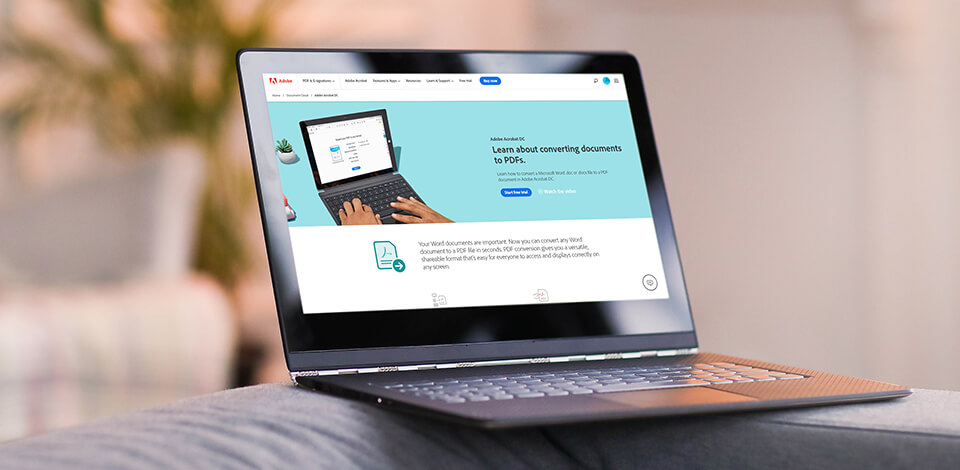
Конвертеры PDF в Word позволяют «преобразовывать» документы PDF в формат Word без долгих и сложных операций. Такое программное обеспечение также сохраняет исходный файл нетронутым.
По этой причине многие люди, которые регулярно работают с вышеупомянутыми форматами файлов, ищут бесплатную программу для преобразования PDF в Word.
-
Конвертер Adobe PDF —
Отличная функциональность
-
Nitro PDF to Word Converter —
Быстрый процесс конвертации
-
Wondershare PDFElement —
Защита документов
-
Solid Converter —
Преобразование нескольких форматов
-
WPS PDF в Word —
Пакетное преобразование
-
Hello PDF —
Открытый исходный код
-
PDFMate PDF —
С инструкциями по эксплуатации
-
Small PDF —
Кросс-платформенный сервис
-
Free Online OCR —
Функция OCR
-
PDF Hero —
Функция сжатия
-
PDF2Go —
Функция распознавания текста
Если вы не хотите тратить время на просмотр многочисленных конвертеров PDF > Word, эта статья будет вам полезна.
1. Adobe PDF Converter
Отличная функциональность
- Максимальная поддержка и доступные ресурсы
- Надежный и эффективный
- Имеет огромную базу пользователей
- Понятный интерфейс
- Высокая цена для среднего пользователя
Вердикт: Adobe PDF Converter часто называют первым программным обеспечением, разработанным для создания и преобразования PDF файлы. Усилия команды Adobe оказались успешными, и их продукт является одним из лучших конвертеров PDF в Word, доступных на современном рынке. Он поставляется с богатым набором инструментов, призванным обеспечить пользователям плавное и быстрое преобразование.
Еще одно преимущество — подписка на облако по умолчанию. Эти функции делают его серьезным конкурентом огромному количеству аналогичных программ. Облачный вариант высоко оценивается всеми категориями пользователей, особенно теми, кто работает в команде. Таким образом, они могут легко сотрудничать в рамках одного проекта удаленно и передавать, изменять и создавать файлы, когда это необходимо.
Интерфейс этой бесплатной программы для конвертации PDF в Word соответствует современным стандартам, что является неоспоримым плюсом. Он хорошо структурированный и понятный для пользователей любого уровня. Вы можете загрузить как ПК, так и мобильные версии конвертера Adobe PDF и наслаждаться быстрой синхронизацией между вашими устройствами. Опция резервного копирования хорошо оптимизирована.
- Узнайте детальнее как скачать Adobe PDF бесплатно.
2. Nitro PDF to Word Converter
Быстрый процесс конвертации
- Широкий спектр функций
- Вы можете просматривать и комментировать документы
- Быстрая конвертация
- Для начинающих
- Функции индексирования отсутствуют
- Сбой OCR во время пакетного преобразования
Вердикт: Nitro PDF to Word Converter признан одной из лучших программ для выполнения этой задачи. Используя его, вы можете работать с пакетом файлов одновременно, что ускоряет весь процесс конвертации. Вы получите готовые файлы по электронной почте, поэтому вам нужно заполнить адрес электронной почты, чтобы получить свой документ обратно.
Вы можете бесплатно пользоваться возможностями программы только в течение 2 недель (пробный период), а количество конверсий в месяц ограничено 5 операциями. Это ограничение отпугивает многих пользователей, а совместимость с компьютерами Windows только усугубляет ситуацию.
3. Wondershare PDFElement
- Полезно для преобразования PDF-файлов с большим количеством изображений
- Поддерживает множество типов файлов
- Документы защищены
- Потрясающая функциональность
- Предел конверсии на 5 страницах
Вердикт: Это лучший бесплатный конвертер PDF в Word, если вас интересует программа, способная выполнять дополнительные задачи, такие как создание, редактирование и подписание PDF-файлов.
Он совместим с платформами Mac и Windows и может похвастаться мощным текстовым процессором, напоминающим MS Word. Последний позволяет управлять каждым элементом (текст, изображения и т.д.) Конвертируемого файла. Можно добавлять комментарии к любой части вашего документа, позволить кому-то другому просмотреть и подписать его, а также поделиться проектом с членами вашей команды.
В программе также есть некоторые профессиональные настройки. Это включает в себя защиту определенных частей вашего документа, чтобы только определенные пользователи могли просматривать их, а также загрузку приложения для преобразования PDF в Word для Android и iOS для работы с файлами на ходу.
4. Solid Converter PDF
Преобразование нескольких форматов
- Преобразует во множество форматов
- Прямой интерфейс
- Отлично подходит для рукописных заметок
- Высокая скорость работы с большими файлами
- Отсутствует функция пакетного преобразования
- Добавляет водяные знаки
- Многие функции ограничены в пробной версии
Solid Converter PDF
Вердикт: Надежный онлайн-конвертер PDF в Word может пригодиться не только тогда, когда вам нужно работать с этими файлами, но и с длинным списком других форматов. Во время тестирования эта программа показала отличные результаты, сопоставимые с результатами конвертера Nitro PDF. Хотя многие похожие программы могут точно извлекать текст или макет, Solid Converter продемонстрировал замечательные результаты с обоими.
Что касается изображений, то я не могу с уверенностью оценить возможности этой программы. Я выполнил пять преобразований (PDF-файлы с текстами, графиками, линиями и изображениями), из которых 2 были успешными и изображения выглядели детализированными, а в остальных были внесены какие-то изменения.
Разработчики решили создать программное обеспечение с простым, легким в навигации интерфейсом, который понравится многим пользователям. Это определенно лучше, чем хаотичное захламленное рабочее место.
5. WPS PDF to Word
- Разделяет и объединяет документы
- Пакетное преобразование
- Сохраняет исходный макет
- Отличные результаты конвертации
- Дорогая премиум подписка
Конвертер WPS PDF в Word
Вердикт: Бесплатный онлайн-конвертер PDF в Word из WPS — это настоящая находка для пользователей, которым нужен эффективный инструмент для быстрого преобразования пакетов PDF в Word. Это программное обеспечение популярно еще и потому, что сохраняет исходное форматирование. Совместима с ОС Win; вы также можете установить приложение для Android или использовать конвертер онлайн.
Я тестировал программу в Windows 10 и был очень впечатлен тем, что у меня получилось. Исходный файл PDF содержал цветные изображения, таблицы и нестандартные шрифты, которые были точно перенесены в документ Word. Не пострадали и компоновка, и расстояние между ними.
6. Hello PDF
- Совершенно бесплатно
- Высокая скорость конвертации
- Простой в использовании
- Вы можете конвертировать даже отсканированные документы
- Отсутствует функция пакетного редактирования
- Ограниченные инструменты
- Искаженные изображения
Hello PDF
Вердикт: Это программное обеспечение позволяет конвертировать и редактировать файлы PDF, не тратя ни копейки. С помощью этого бесплатного конвертера PDF в Word вы можете извлекать изображения и тексты из PDF в Word и при этом сохранять общий макет исходного документа.
Он может конвертировать отдельный файл с довольно высокой скоростью. Это автономная программа, которая позволяет конвертировать PDF в форматы Word без дополнительной установки Microsoft Word или любой программы для чтения PDF.
Hello PDF преобразует текст с максимальной точностью, но изображения в выходном файле иногда искажаются. Другие потенциальные проблемы включают случайные пробелы или неожиданные разрывы строк в окончательном документе.
7. PDFMate PDF Converter
С инструкциями по эксплуатации
- Конвертируйте отсканированные файлы PDF
- Добавить пароли
- Пакетное преобразование
- Для начинающих
- Запутанные дополнительные параметры
- Вы не можете отменить конвертацию
PDFMate PDF Converter
Вердикт: Это простая и бесплатная программа, предназначенная для преобразования файлов PDF в другие форматы. PDFMate Converter поставляется с понятными инструкциями по эксплуатации, поэтому вам не понадобится много времени, чтобы научиться конвертировать PDF в редактируемый Word. Программа также поддерживает пакетное преобразование файлов, тем самым экономя много времени.
Что касается других важных функций, я хотел бы отметить возможность конвертировать PDF-файл в Word, текст, EPUB, изображения, HTML, SWF-файлы, создавать пароли для защиты ваших документов, ограничивать количество людей, которые могут просматривать ваши файлы, редактировать и копировать ваши PDF-документы, использовать оптическое распознавание текста (OCR), что позволяет преобразовать просматриваемый PDF-файл в редактируемый и доступный для поиска документ.
- Узнайте подробнее о форматах изображения в высоком качестве.
8. Small PDF
Кросс-платформенный сервис
- Качественная и быстрая конвертация
- Простой и удобный интерфейс
- Доступно на всех платформах
- Облачное хранилище
- Распознавание изображений не работает
Small PDF
Вердикт: Эта программа для преобразования PDF в Word имеет простой и понятный интерфейс. Просто перетащите файл XLS, DOC, PPT, JPEG, PNG, BMP, TIFF или GIF в окно загрузки, и он будет автоматически преобразован в PDF. Кроме того, вы можете конвертировать PDF в другие форматы. Конвертированные файлы сохраняются в Dropbox или Google Drive.
В бесплатной версии вы можете выполнять только две операции в час. За 6 долларов в месяц вы можете пользоваться сервисом без рекламы, а также конвертировать сразу несколько PDF-файлов.
- Прочтите подробнее о бесплатных программах от Adobe.
9. Free Online OCR
- Отлично подходит для рукописных заметок
- Может конвертировать большие файлы
- Кроссплатформенность
- Отличная функциональность
- Плохие результаты с цветным фоном
- Отсутствует функция пакетного преобразования
Free Online OCR
Вердикт: Это приложение для преобразования PDF в Word поддерживает преобразование в два цикла. Сначала он извлекает текст из файла PDF, а затем преобразует его в документ Word. После завершения операции вы получите ссылку, нажав на которую, вы сможете скачать новый файл. Поскольку это онлайн-конвертер PDR в Word, множество людей могут использовать его одновременно.
Однако есть слабая сторона сервиса, о которой вам нужно знать. Free Online OCR не может похвастаться максимальной точностью при извлечении текста, размещенного на цветном фоне. Иногда вместо текста появляются пустые места, или в конечном итоге вы можете получить разрывы строк и некрасивую страницу в выходном файле. Кроме того, онлайн-природа предполагает долгое время загрузки, но это не всегда так.
- Прочтите детальнее о бесплатных программах ZIP.
10. PDF Hero
- Извлекает страницы из файлов PDF
- Fastonlineservice
- Отличная функциональность
- Доступно на всех платформах
- Слишком простой веб-интерфейс
PDF Hero
Вердикт : PDF Hero — лучший онлайн-конвертер PDF в Word, если вы ищете программу с огромным разнообразием функций преобразования. Выбрав этот конвертер, вы можете использовать приложение или поставщика веб-услуг, оба доступны с официального сайта.
PDF Hero позволяет конвертировать практически любой тип файла в PDF. Список поддерживаемых форматов довольно большой — Word, Excel, PPT, TXT. RTF, Open Office ODT, ODS, ODP, WPD, CDR, PostScript, HTML, PSD и другие. Откровенно говоря, это очень наводящий на размышления аргумент в пользу этой программы, которая оставляет далеко позади многих конкурентов.
11. PDF2Go
Функция распознавания текста
- Адаптивное и точное преобразование
- Быстрая и простая работа
- Понятный интерфейс
- Бесплатно и эффективно
- Ограниченные инструменты
PDF2Go
Вердикт : Универсальный инструмент для редактирования и конвертации PDF. Он конвертирует PDF в DOCX, ODT, TXT, RTF, EPUB, JPG, PNG, BMP, TIFF, GIF, SVG и презентации PPT и ODP. Встроенное распознавание текста может преобразовать даже PDF из объединенных изображений в редактируемый файл.
Другие функции включают сортировку и удаление страниц, изменение размера листа и восстановление поврежденного PDF. В бесплатной версии размер загружаемых файлов и доступ к некоторым функциям ограничены. Кроме того, есть много рекламы. Подписка устраняет эти неудобства.
- Выберите лучший просмотрщик фотографий.
- Руководство пользователя Acrobat
- Введение в Acrobat
- Доступ к Acrobat с настольных компьютеров, мобильных устройств и интернета
- Новые возможности Acrobat
- Комбинации клавиш
- Системные требования
- Рабочее пространство
- Основные сведения о рабочем пространстве
- Открытие и просмотр файлов PDF
- Открытие документов PDF
- Навигация по страницам документа PDF
- Просмотр установок PDF
- Настройка режимов просмотра PDF
- Включение предварительного просмотра эскизов файлов PDF
- Отображать PDF в браузере
- Работа с учетными записями облачного хранилища в Интернете
- Доступ к файлам из Box
- Доступ к файлам из Dropbox
- Доступ к файлам из OneDrive
- Доступ к файлам из SharePoint
- Доступ к файлам из Google Диска
- Acrobat и macOS
- Уведомления Acrobat
- Сетки, направляющие и измерения в PDF
- Использование азиатского текста, кириллицы и текста слева направо в документах PDF
- Создание документов PDF
- Обзор процедуры создания документов PDF
- Создание файлов PDF в Acrobat
- Создание документов PDF с помощью PDFMaker
- Использование принтера Adobe PDF
- Преобразование веб-страниц в PDF
- Создание файлов PDF с помощью Acrobat Distiller
- Настройки преобразования Adobe PDF
- Шрифты PDF
- Редактирование документов PDF
- Редактирование текста в документах PDF
- Редактирование изображений и объектов в документе PDF
- Поворот, перемещение, удаление и изменение нумерации страниц PDF
- Редактирование отсканированных документов PDF
- Улучшение фотографий документов, снятых на камеру мобильного устройства
- Оптимизация документов PDF
- Свойства документов PDF и метаданные
- Ссылки и вложенные файлы в PDF
- Слои документов PDF
- Миниатюры страниц и закладки в документах PDF
- Мастер операций (Acrobat Pro)
- Файлы PDF, преобразованные в веб-страницы
- Настройка документов PDF для использования в презентации
- Статьи PDF
- Геопространственные файлы PDF
- Применение операций и сценариев к файлам PDF
- Изменение шрифта по умолчанию для добавления текста
- Удаление страниц из документов PDF
- Сканирование и распознавание текста
- Сканирование документов в формат PDF
- Улучшение фотографий документов
- Устранение неполадок сканера при использовании Acrobat для сканирования
- Формы
- Основные положения для работы с формами PDF
- Создание форм с нуля в Acrobat
- Создание и рассылка форм PDF
- Заполнение форм PDF
- Свойства полей форм PDF
- Заполнение и подписание форм PDF
- Настройка кнопок для выполнения действий в формах PDF
- Публикация интерактивных веб-форм PDF
- Основные положения для работы с полями форм PDF
- Поля форм PDF для штрих-кода
- Сбор данных формы PDF и управление ими
- Инспектор форм
- Помощь с формами PDF
- Отправка форм PDF получателям с использованием эл. почты или внутреннего сервера
- Объединение файлов
- Объединение или слияние файлов в один файл PDF
- Поворот, перемещение, удаление и перенумерация страниц PDF
- Добавление верхних и нижних колонтитулов, а также нумерации Бейтса в документы PDF
- Обрезка страниц PDF
- Добавление водяных знаков в документы PDF
- Добавление фона в документы PDF
- Работа с файлами, входящими в портфолио PDF
- Публикация портфолио PDF и предоставление совместного доступа
- Обзор портфолио PDF
- Создание и настройка портфолио PDF
- Общий доступ, редактирование и комментирование
- Предоставление общего доступа к документам PDF и их отслеживание онлайн
- Пометка текста при редактировании
- Подготовка к редактированию документа PDF
- Запуск процесса редактирования файлов PDF
- Размещение совместных рецензий на сайтах SharePoint или Office 365
- Участие в редактировании документа PDF
- Добавление комментариев в документы PDF
- Добавление штампа в файл PDF
- Процессы утверждения
- Управление комментариями | просмотр, добавление ответа, печать
- Импорт и экспорт комментариев
- Отслеживание редактирования PDF и управление им
- Сохранение и экспорт документов PDF
- Сохранение PDF
- Преобразование файлов PDF в формат Word
- Преобразование документа PDF в файл JPG
- Преобразование и экспорт документов PDF в файлы других форматов
- Параметры форматирования файлов для экспорта в PDF
- Повторное использование содержимого PDF
- Защита
- Повышенный уровень защиты документов PDF
- Защита документов PDF с помощью паролей
- Управление цифровыми удостоверениями
- Защита документов PDF с помощью сертификатов
- Открытие защищенных документов PDF
- Удаление конфиденциальных данных из документов PDF
- Установка политик безопасности файлов PDF
- Выбор метода защиты для документов PDF
- Предупреждения безопасности при открытии документов PDF
- Защита файлов PDF с Adobe Experience Manager
- Функция защищенного просмотра PDF-документов
- Обзор функций защиты в программе Acrobat и файлах PDF
- Язык JavaScript в файлах PDF, представляющий угрозу безопасности
- Вложения как угроза безопасности
- Разрешить или заблокировать ссылки в PDF-файлах
- Электронные подписи
- Подписание документов PDF
- Съемка подписи на мобильное устройство и использование ее в любых приложениях
- Отправка документов на электронные подписи
- О подписях сертификатов
- Подписи на основе сертификата
- Подтверждение цифровых подписей
- Доверенный список, утвержденный Adobe
- Управление доверенными лицами
- Печать
- Основные задачи печати файлов PDF
- Печать брошюр и портфолио в формате PDF
- Дополнительные настройки печати PDF
- Печать в PDF
- Печать цветных документов PDF (Acrobat Pro)
- Печать файлов PDF с помощью заказных размеров
- Расширенный доступ, теги и перекомпоновка
- Создание и проверка средств расширенного доступа к документам PDF
- Возможности расширенного доступа в файлах PDF
- Инструмент «Порядок чтения» в PDF
- Чтение документов PDF при помощи возможностей расширенного доступа и перекомпоновки
- Редактирование структуры документа на панелях «Содержимое» и «Теги»
- Создание документов PDF с расширенным доступом
- Поиск и индексация
- Индексирование файлов PDF
- Поиск в документах PDF
- 3D-модели и мультимедиа
- Добавление аудио, видео и интерактивных объектов в файлы PDF
- Добавление 3D-моделей в файлы PDF (Acrobat Pro)
- Отображение 3D-моделей в файлах PDF
- Взаимодействие с 3D-моделями
- Измерение 3D-объектов в файлах PDF
- Настройка 3D-видов в файлах PDF
- Включение 3D-содержимого в документе PDF
- Добавление мультимедийного контента в документы PDF
- Добавление комментариев для 3D-макетов в файлах PDF
- Воспроизведение видео-, аудио- и мультимедийных форматов в файлах PDF
- Добавление комментариев в видеоролики
- Инструменты для допечатной подготовки (Acrobat Pro)
- Обзор инструментов для допечатной подготовки
- Типографские метки и тонкие линии
- Просмотр цветоделения
- Обработка прозрачности
- Преобразование цветов и управление красками
- Цветовой треппинг
- Предпечатная проверка (Acrobat Pro)
- Файлы, совместимые с PDF/X-, PDF/A- и PDF/E
- Профили предпечатной проверки
- Расширенная предпечатная проверка
- Отчеты предпечатной проверки
- Просмотр результатов предпечатной проверки, объектов и ресурсов
- Методы вывода в PDF
- Исправление проблемных областей с помощью инструмента «Предпечатная проверка»
- Автоматизация процедуры анализа документов с помощью дроплетов или операций предпечатной проверки
- Анализ документов с помощью инструмента «Предпечатная проверка»
- Дополнительная проверка с помощью инструмента «Предпечатная проверка»
- Библиотеки предпечатной проверки
- Предпечатные переменные
- Управление цветом
- Обеспечение согласованности цветов
- Настройки цветов
- Управление цветом документов
- Работа с цветовыми профилями
- Основы управления цветом
Преобразовывайте файлы PDF в документы Microsoft Word с помощью Acrobat. При преобразовании файлов PDF с помощью Acrobat форматирование исходного документа сохраняется.
Посмотрите краткое видеоруководство и приступите к работе
Преобразование PDF в Word с помощью Acrobat
-
Откройте документ PDF в Acrobat.
-
Нажмите на инструмент Экспорт PDF на панели справа.
-
Выберите Microsoft Word в качестве формата экспорта и затем нажмите Документ Word.
-
Нажмите кнопку Экспорт. Отобразится диалоговое окно «Сохранить как».
-
Выберите расположение для сохранения файла и затем нажмите Сохранить.







